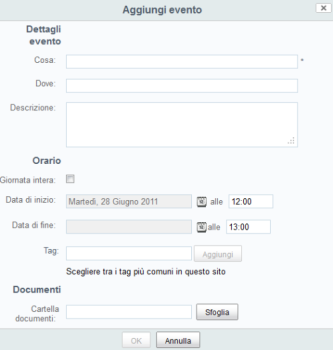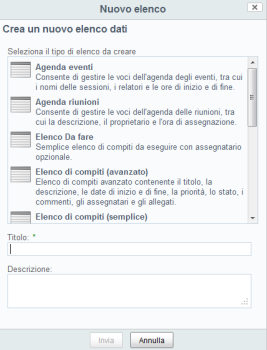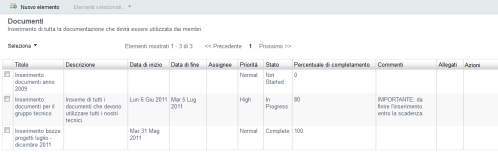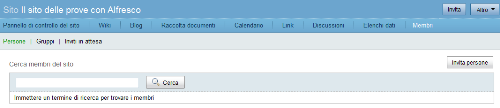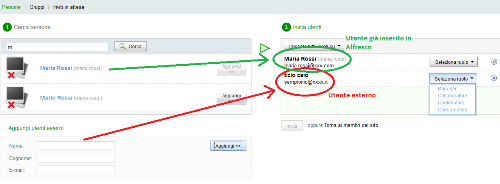L'utente può fare uso anche di un calendario e di esso può avere visualizzazioni diverse, per esempio per mese, per settimana o per giorno. L'utente può aggiungere un evento, cliccando sul più che compare nelle voci del calendario oppure sul bottone "Aggiungi evento".
Possiamo tenere traccia di un elenco di collegamenti a pagine. Per ogni link inserito dobbiamo obbligatoriamente inserire il nome e l'url, poi se vogliamo una descrizione e i tag. In più possiamo contrassegnare un collegamento come interno: questo vuol dire che verrà aperto nella stessa finestra del browser, altrimenti al click si aprirà una nuova finestra. Come per le altre voci viste precedentemente anche per i link possiamo inserire dei commenti.
In Alfresco è previsto anche una sorta di forum, che viene creato attraverso delle discussioni. Per creare una nuova discussione dobbiamo cliccare su "Nuovo argomento", inserire titolo, testo ed eventuali tag e salvare. In questo modo gli utenti, oltre a creare discussioni, potranno rispondere, vedere quali argomenti sono nuovi, i più attivi (che sono quelli con un maggior numero di risposte e almeno una) e quelli creati dall'utente stesso.
Un aspetto molto interessante è quello degli elenchi di dati: se si seleziona questa voce comparirà una finestra come in figura.
Esistono vari tipi di elenchi che possiamo creare, in particolare riguardano eventi, riunioni, compiti, indirizzi e problemi. Supponiamo di aggiungere un elenco dei compiti da svolgere, clicchiamo su "Elenco di compiti (avanzato)" e inseriamo titolo (obbligatorio) e descrizione (facoltativa). In questo caso sarà creata una tabella per l'elenco. Tutti gli elementi hanno anche altre voci importanti come la data di inizio e di fine, la priorità e la percentuale di completamento di un lavoro. Per aggiungere un nuovo elemento abbiamo, sopra l'elenco, il pulsante da cliccare con il quale assegniamo tutti i campi scritti prima.
Infine abbiamo i membri: possiamo ricercare membri oppure aggiungerne altri. Possiamo invitare le persone al sito creato. Basta cercare l'utente con la barra di ricerca e selezionare il ruolo da assegnargli.
Possiamo aggiungere anche utenti esterni, come possiamo vedere in figura.